¿Estás pensando en cambiarte a otro plan premium en Spotify? ¿Quieres ir solo o unirte a tu familia o compañero de cuarto en una suscripción? Sea cual sea el caso, estamos aquí para ayudarte. En nuestra guía a continuación, le mostraremos cómo cambiar su plan en Spotify. Siempre que haya obtenido su suscripción directamente desde la aplicación, lo tenemos cubierto.
Tutorial
Aunque puede usar Spotify de forma gratuita, el servicio de transmisión de música ofrece un par de planes premium que puede usar para escuchar música sin publicidad, saltos ilimitados y transmisión sin conexión. Cada uno de estos planes tiene precios diferentes, y algunos de ellos te permiten obtener descuentos.
Puedes usar el plan Student si tienes los documentos para confirmarlo, Duo con tu amigo o compañero de cuarto, o el plan Family para tu hogar. Si actualmente tiene una suscripción premium y se perdió estas ofertas, siempre puede cambiar su plan en la página de la cuenta de Spotify.
Con eso en mente, aquí tenemos una guía para ti. Le mostraremos cómo cambiar su plan premium en la página de la cuenta de Spotify en su navegador.
Cómo cambiar tu plan premium en Spotify
Si desea cambiar su suscripción premium en Spotify a otro plan, puede hacerlo siempre que se haya suscrito directamente a la aplicación. Ya sea que esté utilizando el plan individual, estudiantil, dúo o familiar, puede cambiar su suscripción en cualquier momento que desee.
Para cambiar su plan premium, debe visitar la página de cuenta de Spotify en su navegador web y administrar sus suscripciones desde allí. Si tiene problemas para navegar a la página y cambiar su configuración, le mostraremos cómo hacerlo en nuestro tutorial paso a paso a continuación.
- Usando su navegador web preferido, visite la página de cuenta de Spotify e inicie sesión en su cuenta.
- Dirígete a la pestaña Resumen de la cuenta .
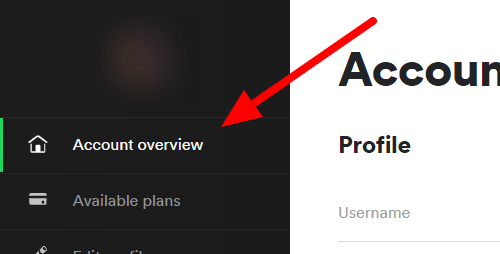
- Desplácese hacia abajo hasta la sección «Su plan» y haga clic en el botón Cambiar plan . Alternativamente, puede hacer clic directamente en Planes disponibles a la izquierda.
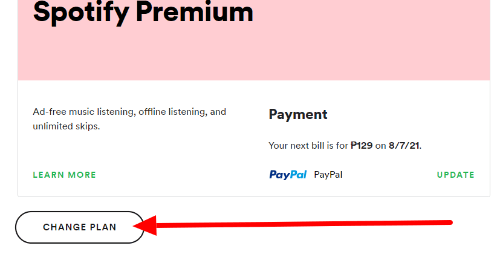
- Explore los planes disponibles y seleccione el que desea utilizar.
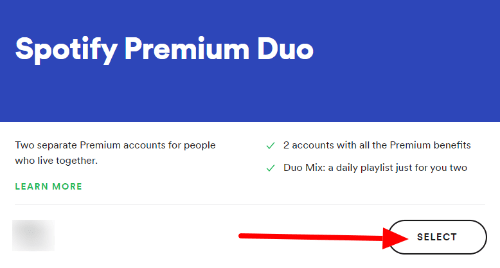
- Si su decisión es definitiva, haga clic en el botón verde Cambiar plan para confirmar los cambios en su plan.
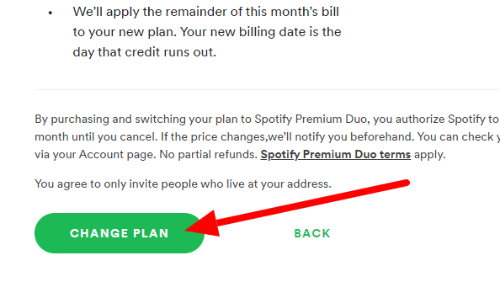
Nota : para los miembros de Spotify Family, deberá cancelar su suscripción antes de poder cambiar a otro plan premium.
Después de cambiar su plan en Spotify, los días restantes de su suscripción anterior se transfieren a la nueva. Su fecha de facturación es el momento en que se agotan esos días restantes.
En cuanto a aquellos que administran una cuenta familiar o Duo, es posible que desee informar a sus miembros que perderán las funciones premium en su próxima fecha de facturación después de cambiar de plan. Después de todo, es posible que deseen cambiar de planes antes de que llegue el momento.
Si no ve ninguna opción para cambiar su plan, significa que obtuvo su suscripción de un socio asociado de Spotify. En este caso, primero debe comunicarse con la compañía para cancelar su plan y suscribirse a uno nuevo. Puede encontrar los detalles de la empresa en la página de su cuenta en la sección Pago .
Para envolverlo todo
Ahora que sabe cambiar su plan en Spotify, puede continuar y elegir entre la suscripción premium disponible que puede usar en la aplicación. Algunos de ellos le permiten obtener descuentos sobre el precio original.
Recuerde siempre que su próxima fecha de facturación comienza el día en que se agota su plan anterior. Es una buena idea notificar a los otros miembros si está en el plan Duo o Family con anticipación que perderán el acceso premium en la próxima fecha de pago.
Eso es todo lo que tenemos en nuestra guía. Si desea obtener más consejos, trucos y tutoriales, visítenos con frecuencia y lea nuestras últimas publicaciones y actualizaciones.










